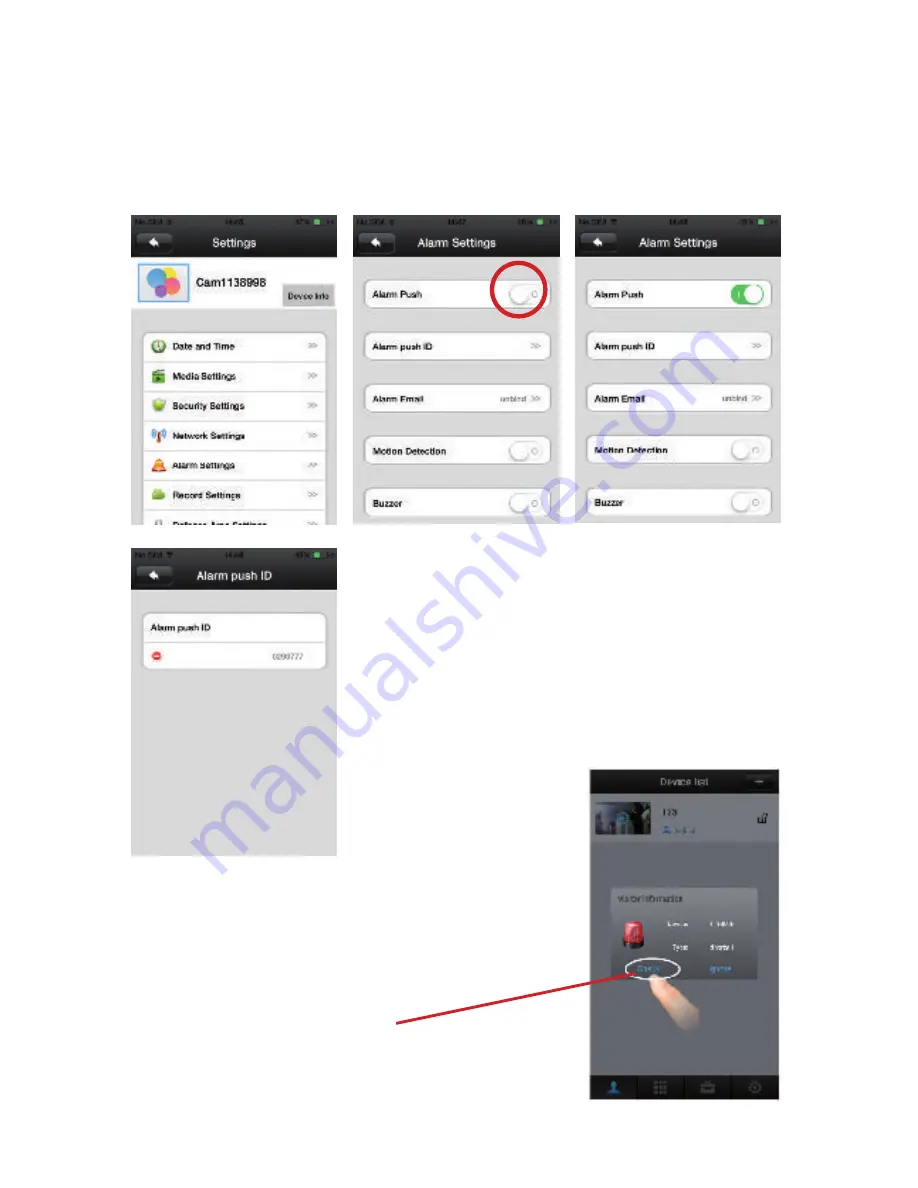
NOTifiCATiONS puSH SuR SMART pHONE SuR AppEL Ou MOu-
VEMENT
Step 1
: Pour pouvoir recevoir les notifications sur le smart phone, il faut activer
la fonction ‘Alarm Push’.
Step 2
: Quand il est pressé le bouton sur le
visiophone, ou il vient relevé un mouvement
de la caméra, vient envoyée une notification
au smart phone-tablet.
Sélectionner l’icône pour effacer l’ID d’utilisateur à
qui ne pas on envoyer notifications d’alarme.
Le visiophone peut envoyer notifications d’alarme à
un maximum de 5 ID Utilisateur.
Pour Android, sélectionner ‘check’
pour visualiser les images
Содержание 559578474
Страница 2: ......
Страница 3: ...SCHEMA DI COLLEGAMENTO VideoCitofono wifi imago IT ...
Страница 15: ...CONNECTIONS imago wifi video doorphone EN ...
Страница 27: ...Esquema enlaces Videófono WiFi imago ES ...
Страница 39: ...Schéma branchements Visiophone WiFi imago FR ...
Страница 51: ......
Страница 52: ...Made in China Melchioni S p A Via P Colletta 37 20135 Milano www melchioni it Tel 02 57941 ...























